流程常见操作
发起流程
1、登录新版办公OA(oa10.smu.edu.cn)
2、点击首页顶端菜单栏的“流程”

3、选择“流程发起”栏目

4、选择“所有流程”即可看到全部可使用的申请流程

查询流程
1、登录新版办公OA(oa10.smu.edu.cn)
2、点击首页顶端菜单栏的“流程”

3、常见分类如下:
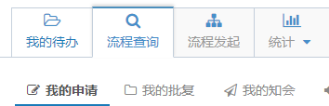
我的待办:已到达,需批阅处理的流程(不含已完成批阅的流程);
流程查询->我的申请:由本人发起执行的流程;
流程查询->我的批复:本人批阅过的流程(含来自其他发起人)
流程查询->我的知会:通过“加签”添加本人参与批阅的流程
流程处理中的按钮
流程在处理中会出现可使用的按钮,主要分为两类:
1)流转功能;
2)系统功能。
两种分类的按钮使用颜色作为区分,如下图所示:

1)蓝色按钮:流转功能,表示点击此按钮下一步将去往的处理步骤;
2)白色按钮:系统功能,如修改文字内容后点击“保存”
备注:可用的按钮会因为处理步骤的不同有差别,如当前处理有业务调整可联系办公OA系统管理员。
常见功能类按钮的说明
1)保存
 :修改的文字内容通过点击“保存”提交生效
:修改的文字内容通过点击“保存”提交生效
备注:处理步骤中不留记录信息。
2)加签
 :类似原办公OA系统的“知会”、“会签”功能,在当前步骤添加其他人员意见,但不进入下一步骤。(注:需等待被加签人填写意见,默认进入下一步后不再可以批阅意见)
:类似原办公OA系统的“知会”、“会签”功能,在当前步骤添加其他人员意见,但不进入下一步骤。(注:需等待被加签人填写意见,默认进入下一步后不再可以批阅意见)
备注:处理步骤中会添加被加签人处理信息
3)退回
 :如对申请流程有不同意、需要重新补充内容或其他不提交下一步处理的流程可使用此按钮返回到申请人或上一步。
:如对申请流程有不同意、需要重新补充内容或其他不提交下一步处理的流程可使用此按钮返回到申请人或上一步。
备注:处理步骤会记录退回处理的信息
4)直送
 :当流程来自“退回”操作的处理会出现此操作(限制该功能的步骤除外),允许直接返回原步骤,方便流程灵活的处理内容修订,提高效率。
:当流程来自“退回”操作的处理会出现此操作(限制该功能的步骤除外),允许直接返回原步骤,方便流程灵活的处理内容修订,提高效率。
备注:处理步骤会记录直送操作的信息